Gute News: Alle Fire TV Modelle können jetzt wieder auf die neue offizielle YouTube App zugreifen. Steuern könnt ihr die App diesmal sogar mit Alexa. Ihr könnt nicht nur nach Inhalten suchen sondern auch Befehle wie Play, Pause, vor und zurück per Sprache ausführen. Die App kann 4K Videos mit 60 Bildern pro Sekunde und HDR wiedergeben, vorausgesetzt euer Fire TV und eurer Fernseher unterstützen diese Standards.
YouTube App auf dem Fire TV Stick installieren und einloggen
1. YouTube App beziehen und gewünschtes Fire TV auswählen
Ihr könnt die neue App am schnellsten über die Amazon Website installieren. Geht dazu auf diese Seite, wählt rechts das gewünschte Fire TV aus und klickt auf “Jetzt mit 1-Click beziehen”. Das wars schon, die App wird nun auf eurem Fire TV installiert.
2. App wird automatisch auf eurem Fire TV installiert
3. YouTube App auf dem Fire TV Stick starten
Ihr könnt die App jetzt über den Fire TV Startbildschirm starten oder per Alexa nach Inhalten suchen.
4. Beim ersten Start mit YouTube Account auf dem Fire TV anmelden
Beim ersten Start habt ihr direkt die Möglichkeit euch mit eurem YouTube Account einzuloggen. Klickt dazu einfach auf Anmelden.
5. Über Webbrowser in YouTube anmelden
Geht nun einfach auf youtube.com/activate . Dort müsst ihr in eurem YouTube Konto angemeldet sein und könnt anschließend den Code eingeben den ihr auf eurem Fire TV angezeigt bekommt.
6. YouTube Code eingeben und Konto für Fire TV freigeben
Jetzt könnt ihr den Code eingeben und seid danach auf eurem Fire TV angemeldet.
- YouTube Code eingeben
- Gewünschtes YouTube Konto auswählen
- Zugriff auf euer Konto erlauben
- Fertig 🙂
Unterstütze unsere Arbeit - Danke sagen

Dir haben unsere Beiträge weitergeholfen und du möchtest uns gerne bei unserer Arbeit unterstützen?
PayPal Spende
Gib uns einfach via PayPal einen Kaffee aus
amazon Einkauf
Verwende bei deinem nächsten amazon Einkauf folgenden Button. Wir erhalten von amazon eine kleinen Anteil für die Vermittlung. Für dich entstehen keine Nachteile und auch der Preis bleibt gleich.Bleib immer auf dem Laufenden

Folge uns







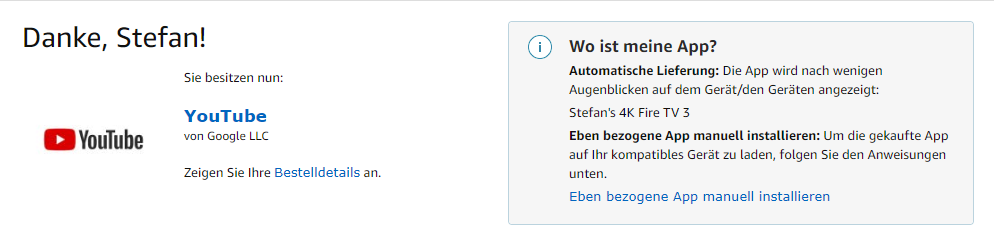

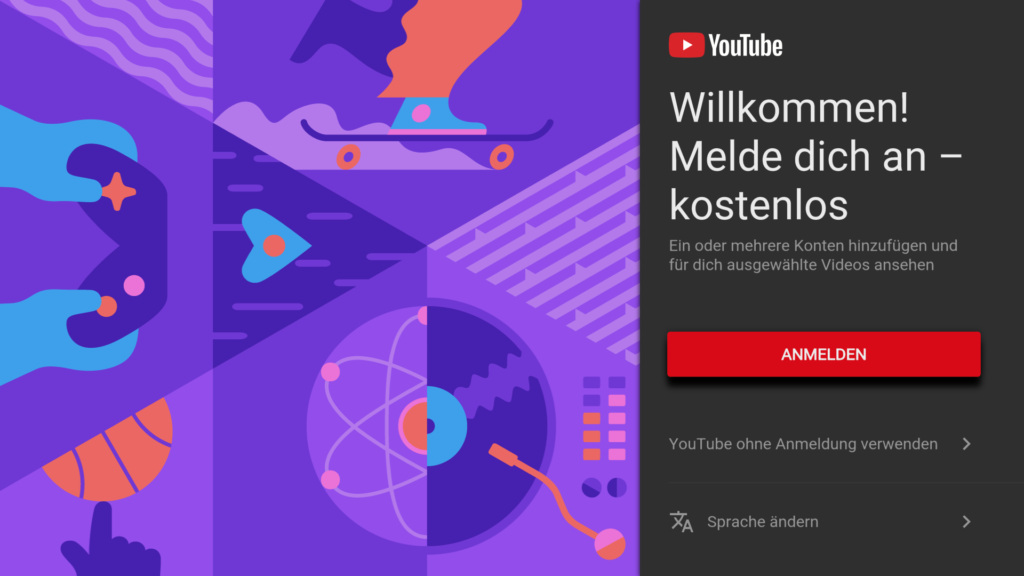
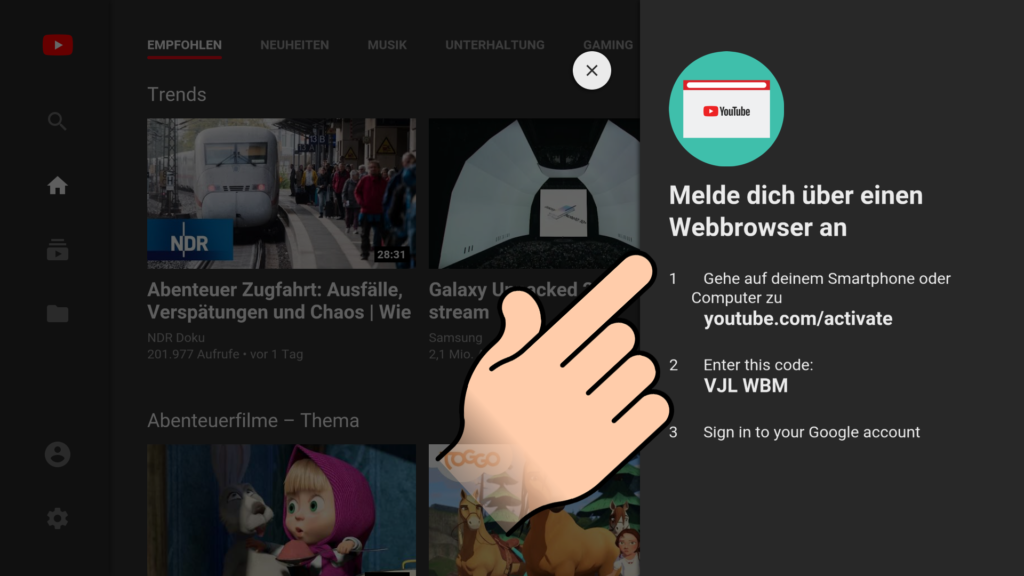










Kann man die App auch hier runterladen kann sie nicht bei Amazon runterladen wegen rechnungs Adresse mfg
In der Grafik steht vefügbar.
Danke für die Info, werde ich korrigieren 🙂
Bei mir spinnt der Sound. Der wird viel zu hoch angespielt.
Mein FTV Stick G2 macht neuerdings Probleme!!Auf der FB geht die Zuruecktaste machmal nicht mehr. Es funktioniert ywa wenn man Neustart durchf[hrt aber dann nach einer Weile wieder das selbe. zuruecksetyen hab ich alles probiert leider erfolglos. Habt Ihr nen Tipp was man noch machen koennte? Ich habe es sogar mit einer FB eines Bekannten versucht leider genau das selbe. Update ist auf den Neusten Stand.